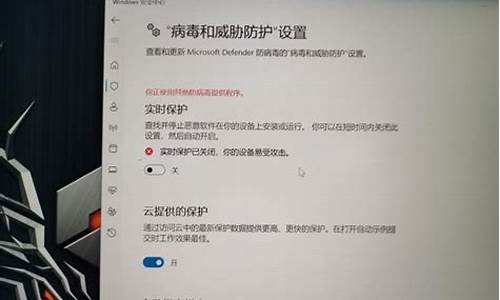电脑如何设置电源选项,电脑系统设置电源和电池
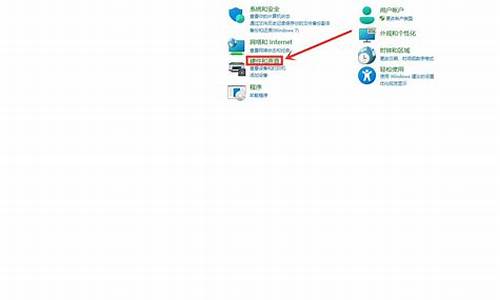
重启电脑、检查系统更新。
1、将电脑重新启动,这样可以清除临时的故障或冲突,使设置选项恢复正常。
2、确保操作系统和所有相关驱动程序都是最新的,旧的或不稳定的驱动程序会导致设置界面加载问题。
怎么让笔记本win7系统在使用电池和外接电源这两种不同供电方式下的显示屏亮度不同?屏幕亮度越高,意味着越耗电,笔记本电脑电池仅用于应急备用,最多使用两三个小时,所以要让亮度低一点。而外接电源时,无需担心亮度引起的耗电问题,所以这时候可以给两种不同供电方式设置不同的亮度,下面跟小编一起来学习下给笔记本电脑设置不同供电方式下的显示亮度。
设置方法如下:
1、在任务栏右侧的通知区域找到“电源(电池)”图标,并在此图标上单击右键选择“电源选项”,如下图:
2、打开的系统“电源选项”设置窗口中可以看到您当前系统选择的何种电源管理模式(单选按钮选中的即是),如下图所示选中的“平衡”模式:
3、单击对应电源管理模式右侧的“更改计划设置”,进入更改设置界面,然后根据您的需要,分别设置用电池及接通电源供电状态下的显示屏亮度即可,如下图:
以上就是笔记本win7系统设置用电池和接通电源两种供电模式下采用不同亮度的方法,适用于win10、win8.1、win8、win7系统。
声明:本站所有文章资源内容,如无特殊说明或标注,均为采集网络资源。如若本站内容侵犯了原著者的合法权益,可联系本站删除。